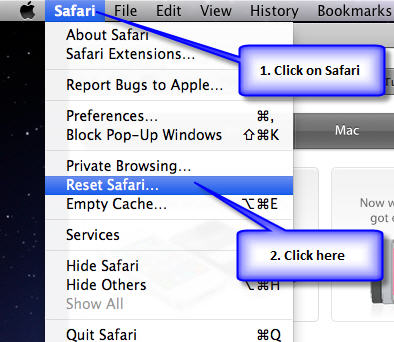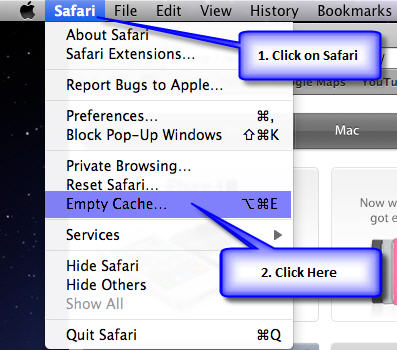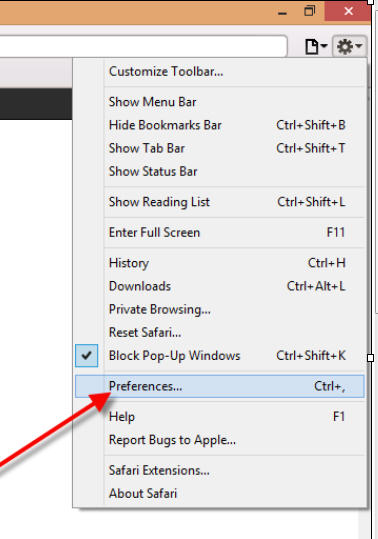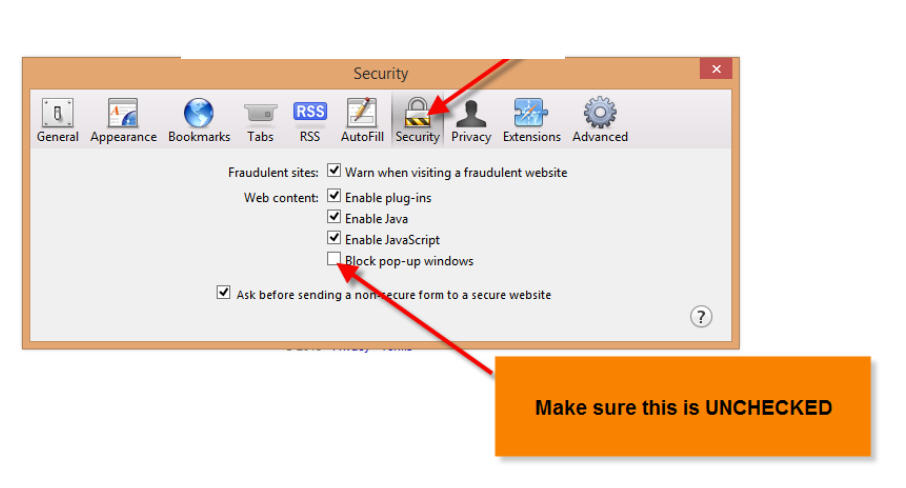Configuring Safari for MAC OS: Difference between revisions
From NEOSYS User Support Wiki
Jump to navigationJump to search
(Created page with " === Fixing HTTPS certificate error when logging in using an external link using MAC Operating System === When you try accessing NEOSYS using a MAC OS based computer, you may...") |
(→Fixing HTTPS certificate error when logging in using an external link using MAC Operating System) |
||
| (3 intermediate revisions by 2 users not shown) | |||
| Line 1: | Line 1: | ||
= Configuring Safari = | |||
== Resetting Safari == | |||
'''Go to Safari Menu and Click on Reset Safari.''' After every Reset users must restart their browser for changes to take effect. | |||
[[image:resetsafari.jpg]] | |||
== Clearing Cache on Safari == | |||
'''Go to Safari Menu and Click on Clear Cache''' | |||
[[image:clearcachemac.jpg]] | |||
== Disabling Popup Blocker == | |||
[[image:pbs1.jpg]] | |||
[[image:pbs2.jpg]] | |||